Se aplica A: Fireboxes administrados en la nube
Puede configurar su Firebox para que se integre con ConnectWise, una herramienta profesional de automatización de servicios. Esta integración les permite a los proveedores de servicios sincronizar automáticamente la información de los activos de clientes para una administración y monitorización de dispositivos más eficientes.Compatibilidad de Versiones de Fireware
- Sincronización Automática de Información de Activos — Sincroniza automáticamente su información de activos de Firebox y el estado de su suscripción a los servicios de seguridad, que incluye fechas de inicio y fin de la suscripción, número de serie de dispositivos y versiones del sistema operativo.
Antes de configurar la integración de ConnectWise, asegúrese de que el dispositivo de Firebox que desea sincronizar automáticamente con ConnectWise no esté definido en una configuración ya existente de ConnectWise. La sincronización de activos solo ocurre para los dispositivos Firebox agregados por medio de sincronización automática. Debe eliminar cualquier configuración ya existente de ConnectWise asociada con el Firebox antes de configurar la integración al Firebox.
- Sistema de Tickets en Loop Cerrado, Seguridad y Eventos de Suscripción — Configure los umbrales de eventos para una amplia gama de parámetros a fin de activar automáticamente la creación y cierre de tickets, como servicios de seguridad, estadísticas de dispositivos y estado de suscripción. Esta función elimina el exceso de tickets y falsas alarmas, y cierra automáticamente los tickets cuando se resuelve el problema.Si ocurre de nuevo un evento, el mismo ticket se abre de nuevo para que pueda dar seguimiento a ocurrencias repetidas del mismo evento. También puede configurar la prioridad predeterminada de los tickets. Para más información, consulte About ConnectWise Integration and Configuration.
Cuando ConnectWise cierra un ticket del Firebox, busca cualquier tipo de estado Cerrado para usar cuando cierra el ticket. Si hay varios tipos de estado Cerrado, la integración utiliza el primer elemento de la lista.
Configurar ConnectWise para la Integración al Firebox
Antes de integrar su Firebox con ConnectWise, debe crear un par de llaves API para permitir que el Firebox se comunique con el servidor ConnectWise.
Para obtener más información sobre cómo crear claves API y configurar ConnectWise para la integración con su Firebox, incluidas las preguntas de configuración y la administración de tickets, consulte About ConnectWise Integration and Configuration.
Configurar la Integración de ConnectWise en WatchGuard Cloud
También puede configurar la integración de ConnectWise en las plantillas del Firebox para asignar los ajustes a múltiples dispositivos. Para más información, consulte Acerca de las Plantillas del Firebox.
Para configurar un Firebox administrado en la nube para integrarlo con ConnectWise en WatchGuard Cloud:
- Seleccione Configurar > Dispositivos.
- Seleccione un Firebox administrado en la nube.
- Seleccione Configuración del Dispositivo.
- En la sección Ajustes, seleccione Integraciones de Tecnología.
- En la sección ConnectWise, haga clic en Configurar.
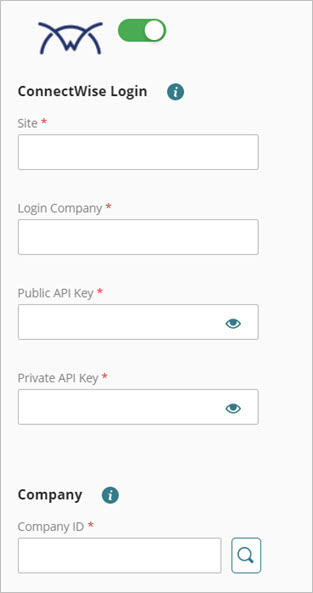
- Active la integración de ConnectWise.
- En el cuadro de texto Sitio, ingrese la dirección de su servidor para ConnectWise.
Esto puede ser un nombre de host o una dirección IP, y puede incluir un número de puerto.Asegúrese de usar la misma dirección especificada en su implementación de ConnectWise (servidor ConnectWise basado en la nube o en el sitio). Por ejemplo, example.connectwise.com o 203.0.113.1:443. - En el cuadro de texto Empresa de Inicio de Sesión, ingrese el nombre de la empresa para su cuenta de ConnectWise.
- En el cuadro de texto Clave API Pública, ingrese la llave pública de API para su implementación de ConnectWise.
- En el cuadro de texto Clave API Privada, ingrese la llave privada de API para su implementación de ConnectWise.
Para obtener más información sobre cómo obtener sus claves API de ConnectWise, consulte About ConnectWise Integration and Configuration.
- En el cuadro de texto ID de la Empresa, ingrese el ID de una empresa activa que haya configurado en su implementación de ConnectWise. Debe asociar el Firebox con una empresa activa.
Haga clic en ![]() para buscar y seleccionar una empresa de la lista disponible en su configuración de ConnectWise.
para buscar y seleccionar una empresa de la lista disponible en su configuración de ConnectWise.
- En la sección Tickets de la Mesa de Ayuda, seleccione una Prioridad de Ticket y un Tablero de Servicio que desee asignar a los tickets de servicio creados por el Firebox.
Haga clic en ![]() para buscar y seleccionar la prioridad de ticket y el tablero de servicio de la lista disponible en su configuración de ConnectWise. Si no se define ninguna prioridad o tablero de servicio, el Firebox utilizará los ajustes predeterminados que configuró en ConnectWise. Para más información sobre cómo personalizar los niveles de prioridad, consulte About ConnectWise Integration and Configuration.
para buscar y seleccionar la prioridad de ticket y el tablero de servicio de la lista disponible en su configuración de ConnectWise. Si no se define ninguna prioridad o tablero de servicio, el Firebox utilizará los ajustes predeterminados que configuró en ConnectWise. Para más información sobre cómo personalizar los niveles de prioridad, consulte About ConnectWise Integration and Configuration.
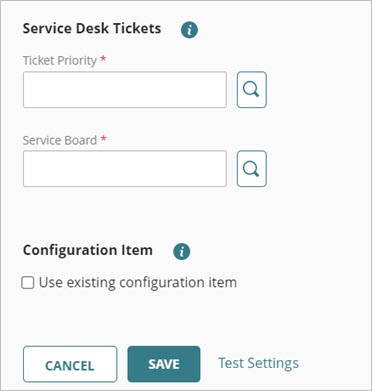
- En la sección Elemento de Configuración, marque la casilla de selección Usar elemento de configuración existente si desea que la integración utilice una configuración que ya se haya establecido para el Firebox en ConnectWise. Si no marca esta casilla, la integración crea una nueva configuración para el Firebox.
La integración de ConnectWise determina la presencia de una configuración existente al buscar una configuración que contenga un número de serie que coincida con el número de serie del Firebox.
- Haga clic en Probar Ajustes para probar su conectividad y para validar los ajustes de integración que estableció.
- Haga clic en Guardar.
Integración de Autotask en WatchGuard Cloud
Agregar un Firebox Administrado en la Nube a WatchGuard Cloud